Illustrator基础教程之创建木质颗粒纹理
PS真功夫 发布时间:2010-07-26 15:04:32 作者:佚名  我要评论
我要评论
木质颗粒纹理教程是 Vectips纹理教学周 的延续。这篇教程所用到的技巧与以前的 金属纹理 教程类似。
它使用同样的绘图笔(译者注:绘图笔是指效果-素描-绘图笔,是一种滤镜),只是稍有扩展,同时用到的还有变形工具和旋转扭曲工具。同其它纹理教程一样,这项技巧可以方便的应用在 logo,标识,交互界面和其它许多方面。提示
本教程示例是由 CS 3 制作。键盘快捷键仅显示 Windows 系统。 矩形
使用 矩形工具(M)创建一个 5*5英寸的矩形。点击矩形工具后在工作区点击一下,弹出矩形对话框,输入尺寸。使用浅褐色填充并去除描边。
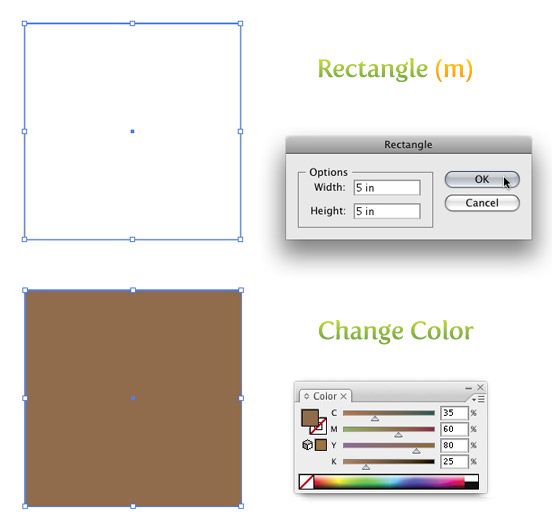
复制矩形并粘贴在前面。选中矩形副本,把尺寸改为宽 2.5英寸,高0.25英寸。为副本填充40%黑色。

纹理
选中小矩形,使用 效果-素描-绘图笔。当对话框弹出时,设置以下选项。 描边长度=15 明暗平衡=2 描边方向=垂直
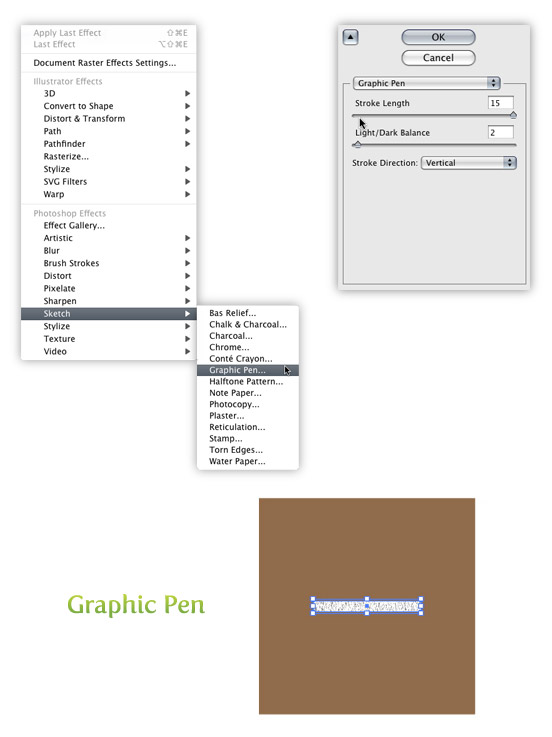
描摹并扩展
选中纹理,使用 对象-扩展外观,控制面板 默认弹出 实时描摹选项。点击 实时描摹按钮 旁边的箭头,选择 描摹选项 。或者使用 对象-实时描摹-描摹选项。不必改动全部选项,只须改动以下参数。 模式:黑白 路径拟合:1px 最小区域:1px 拐角角度:1 忽略白色:勾选
最好在 描摹选项 中保存一下预设,以便于下次调用。接下来,在工具条中按 扩展按钮。
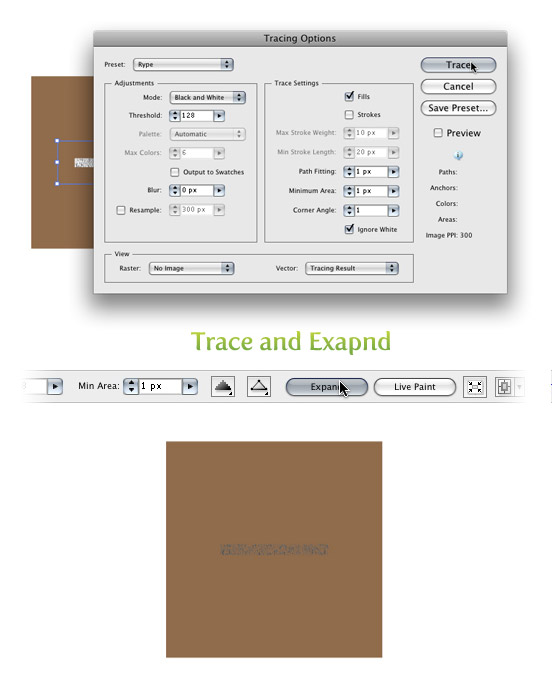
变换并上色
选中纹理,在 变换面板 里把宽高都改为5英寸。然后把纹理的颜色改为比第一个矩形还要深一些的褪色。

变形工具
双击 变形工具 弹出 变形工具选项对话框。里面可能采用的是默认参数,如果不是,点击对话框右边的 重设按钮 恢复默认。在默认参数下,把 强度 改为 10%然后点确定。
选中纹理并使用变形工具点击或拖拽。上上下下前前后后稍稍拖拽直到得出满意效果为止。
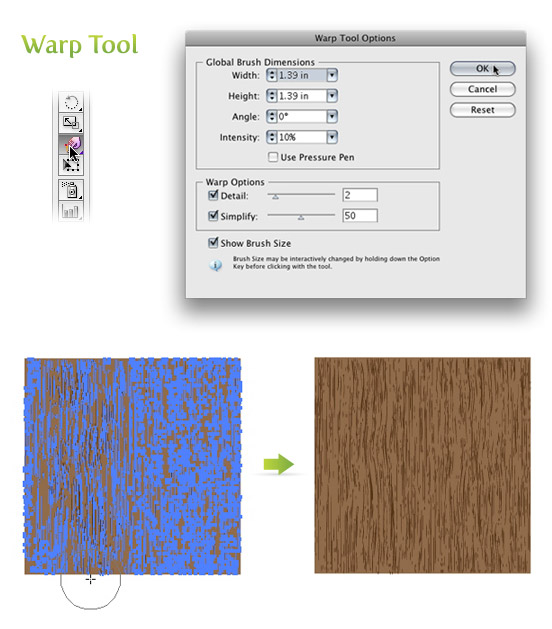
旋转扭曲工具
在工具箱里按住变形工具会弹出其它的变形工具。选取第二个工具,叫做 旋转扭曲工具 的。利用这个工具可以在木质纹理中添加一些树节效果。双击旋转扭曲工具弹出选项对话框。使用以下设置 宽度 =.69 (50pts) 高度 =.97 (70pts) 旋转扭曲速率 =10° 简化= 20
选中纹理,使其旋转扭曲到满意为止。旋转扭曲速率 设的很低,所以很容易看清楚。
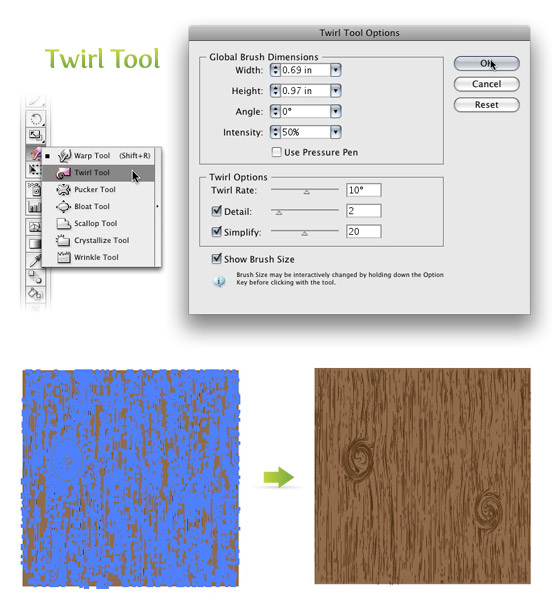
尝试
可以用这个技巧做做试验。试试变动变形工具和旋转扭曲工具的大小,创建出不同的木质纹理颗粒和树节形状。
Below are some example uses of this texture.
以下是使用纹理做出的示例。

本教程示例是由 CS 3 制作。键盘快捷键仅显示 Windows 系统。 矩形
使用 矩形工具(M)创建一个 5*5英寸的矩形。点击矩形工具后在工作区点击一下,弹出矩形对话框,输入尺寸。使用浅褐色填充并去除描边。
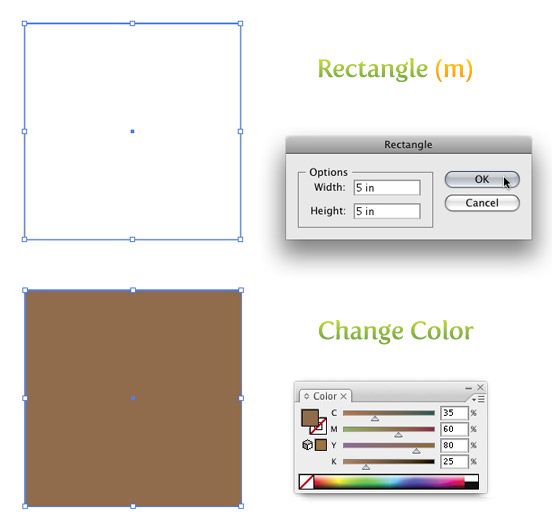
复制矩形并粘贴在前面。选中矩形副本,把尺寸改为宽 2.5英寸,高0.25英寸。为副本填充40%黑色。

纹理
选中小矩形,使用 效果-素描-绘图笔。当对话框弹出时,设置以下选项。 描边长度=15 明暗平衡=2 描边方向=垂直
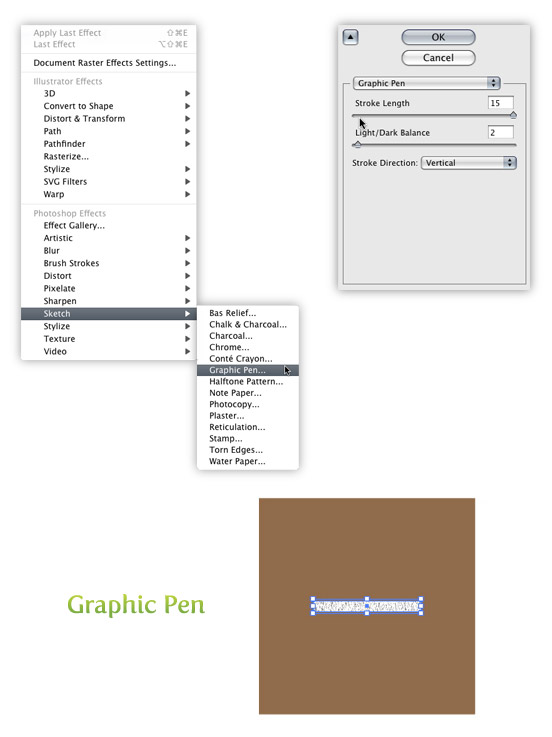
描摹并扩展
选中纹理,使用 对象-扩展外观,控制面板 默认弹出 实时描摹选项。点击 实时描摹按钮 旁边的箭头,选择 描摹选项 。或者使用 对象-实时描摹-描摹选项。不必改动全部选项,只须改动以下参数。 模式:黑白 路径拟合:1px 最小区域:1px 拐角角度:1 忽略白色:勾选
最好在 描摹选项 中保存一下预设,以便于下次调用。接下来,在工具条中按 扩展按钮。
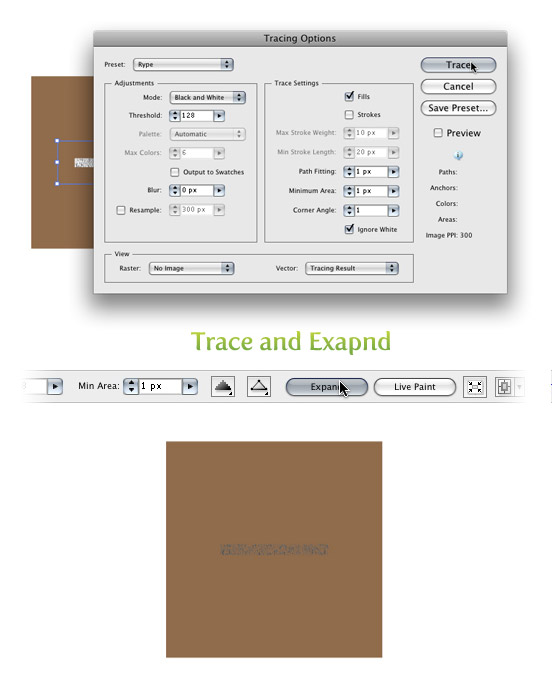
变换并上色
选中纹理,在 变换面板 里把宽高都改为5英寸。然后把纹理的颜色改为比第一个矩形还要深一些的褪色。

变形工具
双击 变形工具 弹出 变形工具选项对话框。里面可能采用的是默认参数,如果不是,点击对话框右边的 重设按钮 恢复默认。在默认参数下,把 强度 改为 10%然后点确定。
选中纹理并使用变形工具点击或拖拽。上上下下前前后后稍稍拖拽直到得出满意效果为止。
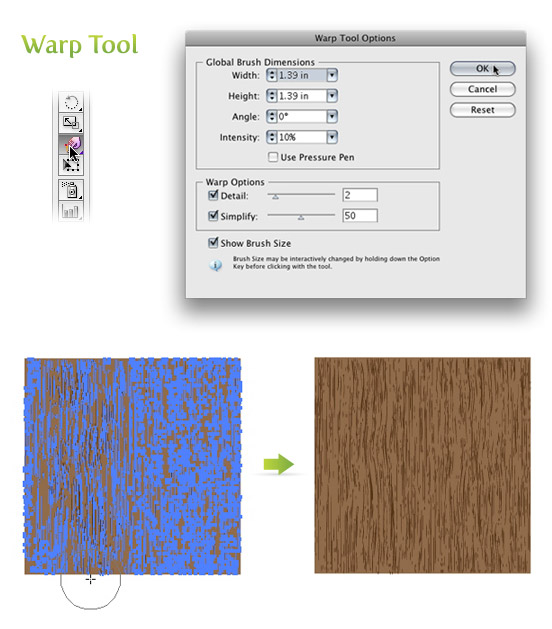
旋转扭曲工具
在工具箱里按住变形工具会弹出其它的变形工具。选取第二个工具,叫做 旋转扭曲工具 的。利用这个工具可以在木质纹理中添加一些树节效果。双击旋转扭曲工具弹出选项对话框。使用以下设置 宽度 =.69 (50pts) 高度 =.97 (70pts) 旋转扭曲速率 =10° 简化= 20
选中纹理,使其旋转扭曲到满意为止。旋转扭曲速率 设的很低,所以很容易看清楚。
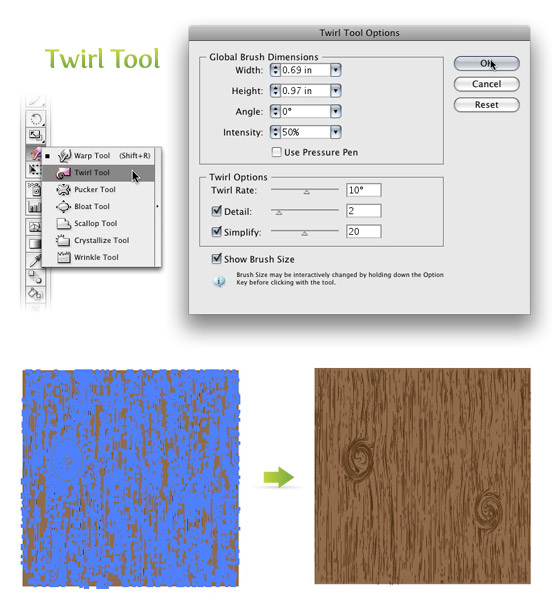
尝试
可以用这个技巧做做试验。试试变动变形工具和旋转扭曲工具的大小,创建出不同的木质纹理颗粒和树节形状。
Below are some example uses of this texture.
以下是使用纹理做出的示例。

- 译者:蓝色理念 翻译日期:2010.07.25 原文出处:http://vectips.com/tutorials/create-a-wood-grain-texture/ ”菜单”、”工具”及”选项”的译文使用”CS 5 官方中文版”默认关键词,在文中加粗显示。 对教程提出疑问或指出谬误,请在“PS 真功夫 www.pskunfu.info” (教程译文首发网站)下跟帖,译者有可能不全部答复。
相关文章

ai怎么混合两种颜色? illustrator混合两个色块的颜色的方法
ai填充不同颜色的图形重叠以后,想要将两种颜色混合,该怎么混合颜色呢?下面我们就来看看详细的教程2024-07-18 ai网格线间距默认的不是很喜欢,想要自己调整一下,该怎么调整呢?今天我们就来看看参考线调整技巧2024-05-28
ai网格线间距默认的不是很喜欢,想要自己调整一下,该怎么调整呢?今天我们就来看看参考线调整技巧2024-05-28
ai路径平均效果怎么用? illustrator使用平均路径的教程
Adobe Illustrator中有一个路径平均功能,如何使用呢?下面小编为大家演示路径平均功能的一种使用方法2024-05-21
ai保存pdf格式出现多余内容怎么解决? 去掉pdf文件多余内容的技巧
ai保存pdf格式出现多余内容怎么解决?ai中的文档保存为pdf文件的时候,发现有多余内容,该怎么操作呢?下面我们就来看看去掉pdf文件多余内容的技巧2023-12-19 ai描边在哪里?ai中想要设置描边,该怎么操作呢?下面我们就来看看ai设置描边的多种方法2023-12-19
ai描边在哪里?ai中想要设置描边,该怎么操作呢?下面我们就来看看ai设置描边的多种方法2023-12-19 ai原位复制怎么用?复制图形的时候,想要原位复制粘贴,该怎么操作呢?下面我们就来看看ai原位复制快捷键介绍2023-12-19
ai原位复制怎么用?复制图形的时候,想要原位复制粘贴,该怎么操作呢?下面我们就来看看ai原位复制快捷键介绍2023-12-19
ai怎么让文字随着路径变形? illustrator区域文字不跟着变换方向问题的
ai怎么让文字随着路径变形?选中文字后,发现文字不跟随变换区域旋转该怎么办呢?下面我们就来看看illustrator区域文字不跟着变换问题的解决办法2023-11-30
ai渐变色怎么调方向? illustrator将渐变颜色反向的技巧
ai渐变色怎么调方向?ai中给图形填渐变色,想要进行反向,该怎么操作呢?下面我们就来看看illustrator将渐变颜色反向的技巧2023-11-30
Ai彩色logo怎么做反白反黑效果? ai彩色logo转化为黑白稿的技巧
Ai彩色logo怎么做反白反黑效果?设计的彩色logo想要做黑白稿,就是反黑反白效果,下面我们就来看看ai彩色logo转化为黑白稿的技巧2023-11-12 ai怎么设计迷宫字体效果?我们需要使用分割网格结合形状生成器工具,制作迷宫字体,下面我们就来看看详细的设计过程2023-11-02
ai怎么设计迷宫字体效果?我们需要使用分割网格结合形状生成器工具,制作迷宫字体,下面我们就来看看详细的设计过程2023-11-02






最新评论